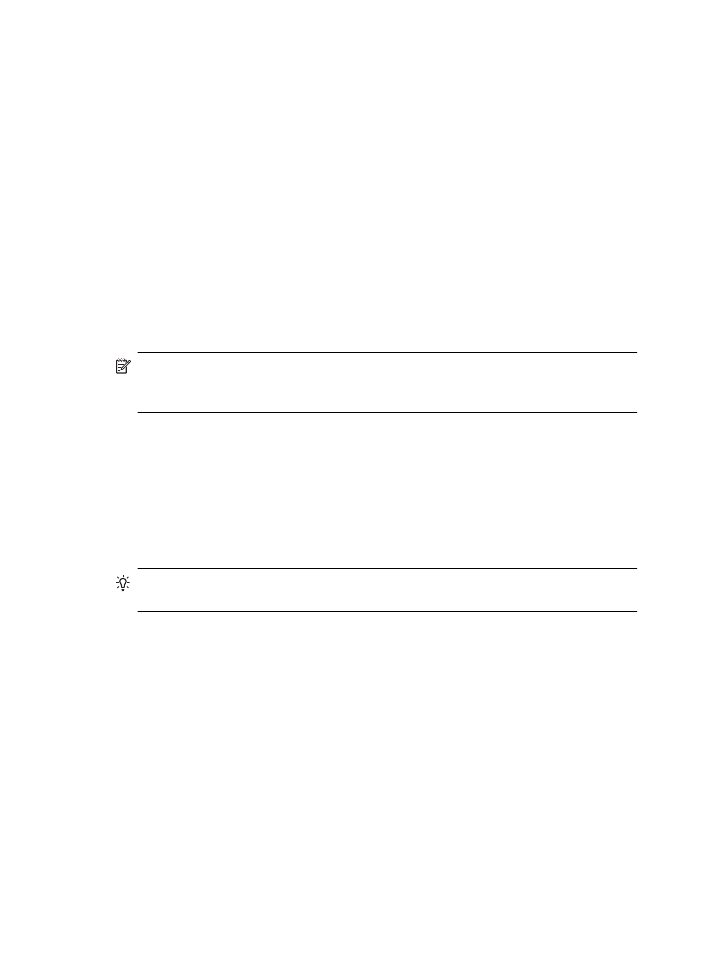
Sorunları giderdikten sonra
Sorunları giderip yazıcıyı kablosuz ağınıza başarıyla bağladıktan sonra, aşağıdaki
adımlardan işletim sisteminiz için olanını yerine getirin:
Windows
1.
Bilgisayar masaüstünde, Başlat'ı tıklatın, Programlar'ı veya Tüm Programlar'ı
seçin, HP'yi tıklatın, yazıcınızın adını seçin, sonra da Yazıcı Kurulumu ve
Yazılımı'nı tıklatın.
2.
Yeni bir yazıcı bağla'yı tıklatın, sonra da kullanmak istediğiniz bağlantı türünü
seçin.
Bölüm 8
124
Sorun çözme
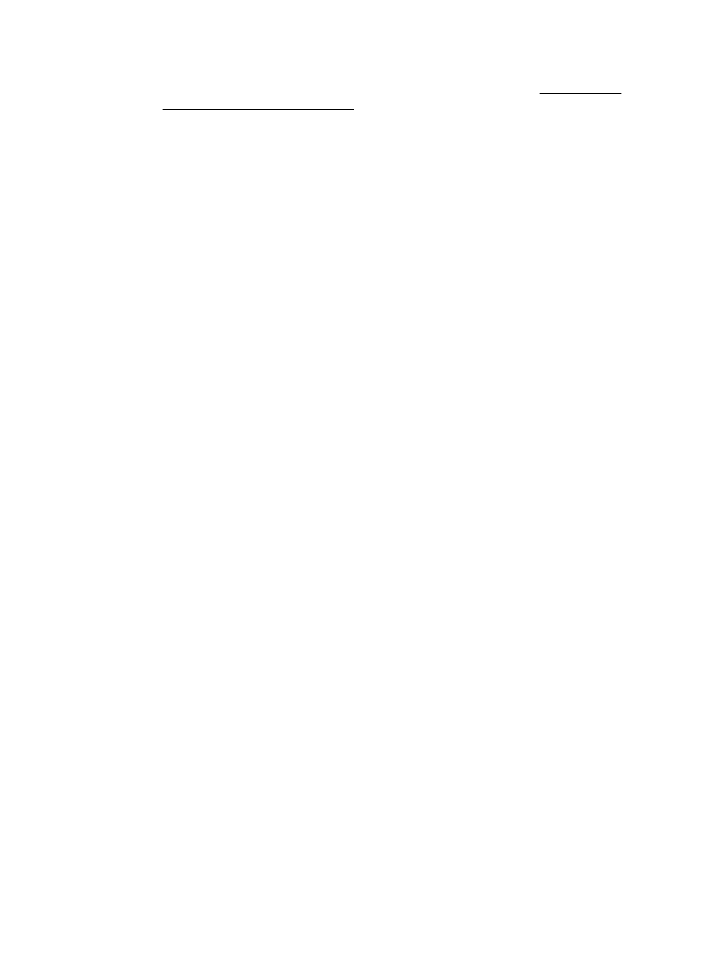
Mac OS X
1.
HP Utility'yi (HP Yardımcı Programı) açın. Daha fazla bilgi için, HP Utility [HP
Yardımcı Programı] (Mac OS X) bölümüne bakın.
2.
Araç çubuğunda Applications (Uygulamalar) simgesini tıklatın, HP Setup
Assistant'ı çift tıklatın, sonra da ekrandaki yönergeleri izleyin.
Güvenlik duvarı yazılımınızı yazıcılarla çalışacak şekilde
yapılandırma
Bilgisayarınızda çalışan güvenlik yazılımı olan kişisel güvenlik duvarı yazıcı ile
bilgisayarınız arasındaki ağ iletişimini engelleyebilir.
Aşağıdakilere benzer sorunlarla karşılaşıyorsanız:
•
HP yazılımını yüklerken yazıcı bulunamazsa
•
Yazdıramıyorsanız, yazdırma işi kuyrukta takıldıysa veya yazıcı çevrimdışıysa
•
Tarama iletişim hataları veya tarayıcı meşgul mesajları alıyorsanız
•
Yazıcı durumunu bilgisayarınızda göremiyorsanız
Güvenlik duvarı, yazıcınızın bulunabileceği yeri ağınızdaki bilgisayarlara bildirmesini
engelliyor olabilir.
Windows üzerinden çalışan bir bilgisayarda HP yazılımını kullanıyorsanız ve yükleme
sırasında yazıcıyı bulamıyorsanız (ve yazıcının ağda olduğunu biliyorsanız)—veya HP
yazılımını başarıyla yüklediyseniz ve sorunlar yaşıyorsanız—aşağıdakileri kontrol edin:
•
HP yazılımını yeni yüklediyseniz, bilgisayarınızı ve yazıcıyı kapatıp sonra ikisini
de yeniden açmayı deneyin.
•
Güvenlik yazılımınızın güncel olmasını sağlayın. Pek çok güvenlik yazılımı
tedarikçisi, bilinen sorunları gideren güncelleştirmeler ve yeni güvenlik tehditlerine
karşı kullanılan en son savunma araçlarını sağlar.
•
Güvenlik duvarınızın "Yüksek", "Orta" veya "Düşük" güvenlik ayarları varsa,
bilgisayarınız ağınıza bağlanırken "Orta" ayarını kullanın.
•
Herhangi bir güvenlik duvarı ayarını varsayılandan değiştirdiyseniz, varsayılan
ayarlara geri dönmeyi deneyin.
•
Güvenlik duvarınızın "güvenilir bölge" adlı bir ayarı varsa, bilgisayarınız ev
ağınıza bağlıyken bunu kullanın.
•
Güvenlik duvarınızın "uyarı mesajlarını gösterme" ayarı varsa, devre dışı
bırakmanız gerekir. HP yazılımını yüklerken ve HP yazıcıyı kullanırken, güvenlik
duvarı yazılımınızdan "izin ver", "kabul et" veya "engellemeyi kaldır" seçeneklerini
sağlayan uyarı mesajları görebilirsiniz. Uyarıya neden olan tüm HP yazılımlarına
izin vermelisiniz. Ayrıca, uyarıda "bu eylemi hatırla" veya "bunun için kural
oluştur" seçeneği varsa, bunu seçin. Güvenlik duvarı, ağınızda neye
güvenilebileceğini bu şekilde öğrenir.
•
Bilgisayarınızda birden fazla güvenlik duvarının aynı anda etkin olmamasına
dikkat edin. Bir örnek olarak, aynı anda etkinleştirilmiş işletim sisteminin sağladığı
Windows güvenlik duvarı ile üçüncü taraf güvenlik duvarı verilebilir. Birden fazla
güvenlik duvarının aynı anda etkin olması, bilgisayarınızı daha güvenli hale
getirmez ve sorunlara yol açabilir.